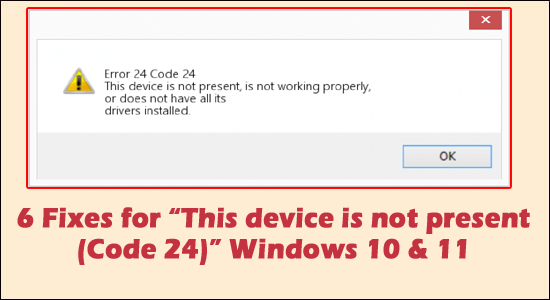
Oletko koskaan kokenut ongelmia tietokoneesi kanssa, joka näyttää virheilmoituksen " Tätä laitetta ei ole Koodi 24" tai " Tätä laitetta ei ole, se ei toimi kunnolla tai siihen ei ole asennettu kaikkia sen ohjaimia. (Koodi 24)" Windows 10- tai 11-järjestelmässäsi
Tämä tarkoittaa, että kyseessä on vakava ongelma, joka liittyy laitteiston toimintahäiriöön, joka johtuu väärästä asennuksesta tai siinä on virhe sen ajureissa. Se on synonyymi kaikille järjestelmäsi laitteistokomponenteille.
Onneksi on korjauksia, jotka ratkaisevat ongelman (Koodi 24)” Laite on asennettu väärin. Mutta ennen kuin suuntaat kohti korjauksia, on tärkeää oppia, miksi näet virheen. Joten katso alla yleisiä syyllisiä, jotka ovat vastuussa virheestä
Otetaan selvää.
Mikä aiheuttaa virheen "Tätä laitetta ei ole (koodi 24)"?
Näet todennäköisesti ongelman " tätä laitetta ei ole, ei toimi kunnolla, koodi 24" , kun sinulla on
- Laitteisto-ongelma
- Vanhentuneet laitteisto-ajurit
- Laitteiston ja ohjaimien virheellinen asennus
- Käytössä vanhentunut Windows-versio
Lyhyesti sanottuna, asennettuna oleva laitteisto on päivitettävä oikein uusimmilla ohjaimilla ja varmistettava, että se on asennettu oikein. Katsotaanpa käytettävissä olevia ratkaisuja tämän ohjainongelman ratkaisemiseksi .
Kuinka korjata "Tätä laitetta ei ole, ei toimi kunnolla (koodi 24)"?
Sisällysluettelo
Korjaus 1 – Järjestelmän uudelleenkäynnistys
Yksinkertaisin korjaus olisi pohjimmiltaan vaivaton tapa käynnistää järjestelmä uudelleen. Suuremmassa kuvassa yksinkertainen uudelleenkäynnistys voi korjata useita virheitä ja niihin liittyviä virheitä ilman, että sinun tarvitsee siirtyä pidemmälle. Lukemattomia virheilmoituksia, mukaan lukien (koodi 24)” Laite on asennettu väärin, joskus lähtee pois päältä yksinkertaisella uudelleenkäynnistyksellä.
Korjaus 2 – Suorita vianmääritys
Windows tarjoaa perusvianmäärityksen, joka auttaa löytämään laitteistoon ja laitteisiin liittyviä virheitä. Pidä tämä seuraavana vaiheena, jos edellinen ei osoittautunut tehokkaaksi Code 24 -virheen poistamisessa.
- Napsauta Käynnistä- valikkoa ja hakukenttää
- Kirjoita Vianmääritys
- Valitse Laitteisto ja laitteet
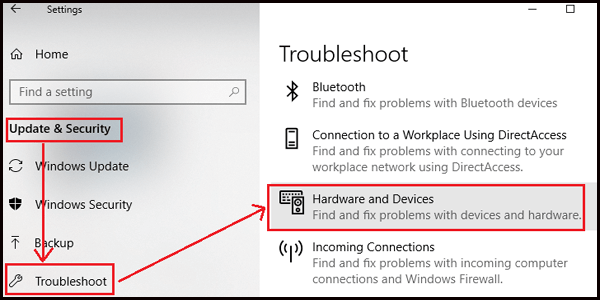
- Ja napsauta Suorita vianmääritys
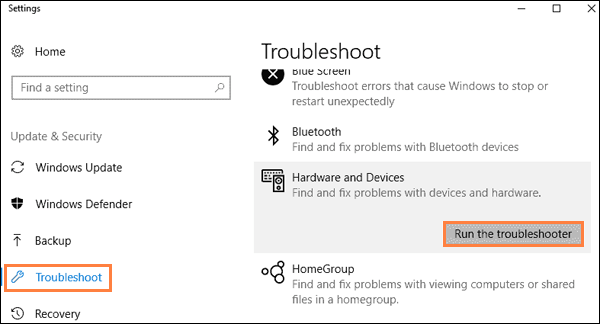
- Näet, onko ongelma olemassa, ja siihen liittyvät korjaukset, kun skannaus on tehty
- Tee tarvittavat toimenpiteet ongelman ratkaisemiseksi skannaustuloksissa kuvatulla tavalla
Korjaus 3 – Päivitysten tarkistaminen
Windows Update tarjoaa tärkeitä ohjaimia ja tiedostoja ladattavaksi ja auttaa käyttöjärjestelmääsi toimimaan mahdollisimman hyvin. Järjestelmää on ylläpidettävä ja pidettävä jatkuvasti ajan tasalla. Windows Updaten avulla on kohtuullinen mahdollisuus, että virheet, kuten Code 24, torjutaan. Tässä on suoritettavat vaiheet,
- Napsauta hakukentässä Käynnistä - valikkoa
- Kirjoita Windowsin asetukset
- Napsauta Päivitä ja suojaus
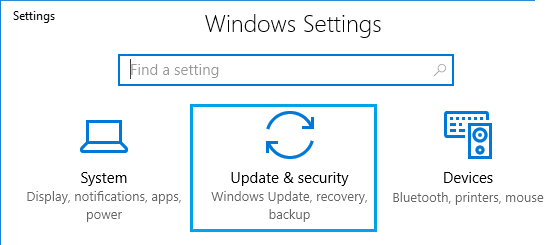
- Tarkista päivitykset napsauttamalla Tarkista-painiketta
- Viimeistele kaikki päivitykset
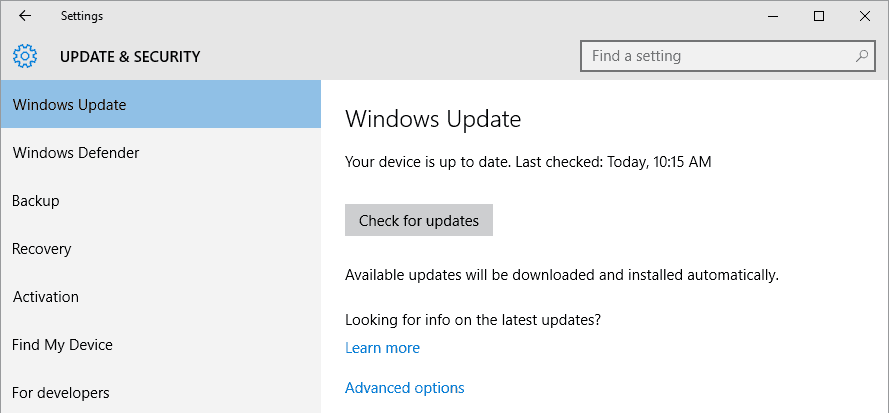
- Käynnistä laite uudelleen ja suorita päivitystarkistukset varmistaaksesi, että kaikki päivitykset on tehty asianmukaisesti
Korjaus 4 – Kytke ja irrota laitteisto
Tässä vaiheessa sinun on irrotettava kaikki ulkoiset liittimet, jotka on liitetty joko PS2- tai USB-porttien kautta hetkeksi. Yritä kiinnittää nämä laitteet uudelleen, jotta näet virheilmoituksen milloin tahansa.
Jos epäröit irrottaa muun kuin USB-laitteen, kun järjestelmä on päällä; Sammuta laite ja irrota laite ja plugin minuutin tai kahden kuluttua.
Muiden laitteiden, kuten hiiren/näppäimistön/kuulokkeiden/ ulkoisen USB-laitteen tapauksessa , muista napsauttaa ilmoituspaneelia näytön oikeassa alareunassa ja poistaa ne.
Tämä varmistaa, että laite poistetaan oikein ja korjaa virhekoodin 24 Windowsissa.
Korjaus 5 – Laitteisto-ohjainten päivittäminen
Laitteisto-ohjaimet ovat vastuussa minkä tahansa laitteiston yhdistämisestä järjestelmäohjelmistoon ja käyttöjärjestelmään. Tietyissä tapauksissa sinun on päivitettävä laiteohjain, koska takautuva ohjain voi laukaista virheen yhteensopivuusongelmien kanssa. Tämän vaiheen suorittamiseksi ovat vaiheet,
- Napsauta Käynnistä-valikossa ja hakukentässä
- Kirjoita Laitehallinta
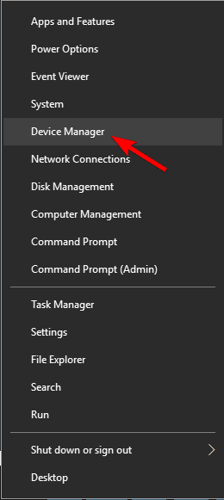
- Valitse luettelosta liitteenä olevasta laitteistoluettelosta ja valitse tuote suuremmasta tuoteluettelosta
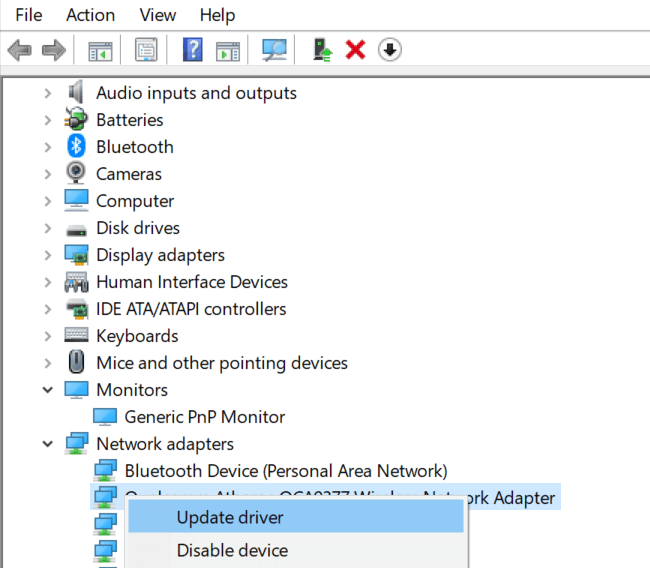
- Napsauta sitä hiiren kakkospainikkeella ja valitse Päivitä ohjainvaihtoehto
- Suorita vaiheet ja käynnistä järjestelmä uudelleen nähdäksesi muutokset
Vaihtoehtoisesti voit myös päivittää ohjaimen käyttämällä kolmannen osapuolen ohjainpäivitystyökalua , joka tarkistaa järjestelmän ja päivittää koko järjestelmän ohjaimet automaattisesti muutamalla napsautuksella.
Hanki Driver Updater Tool päivittääksesi laitteisto-ohjaimet automaattisesti
Tarkista nyt, onko laitteisto-ohjaimen päivityksen jälkeen virhe, että tämä laite ei sisällä koodia, ei toimi kunnolla, on korjattu.
Korjaus 6 – Asenna laiteohjain uudelleen
Jos yllä oleva ratkaisu ei auta sinua korjaamaan virhettä, asenna laitteisto uudelleen . Uuden ohjaimen asennuksen poistaminen ja uudelleenasentaminen auttaa monia käyttäjiä välttämään virheen.
Tee se seuraavasti:
- Paina Windows + R-näppäimiä ja kirjoita Suorita -ruutuun devmgmt.msc ja napsauta OK
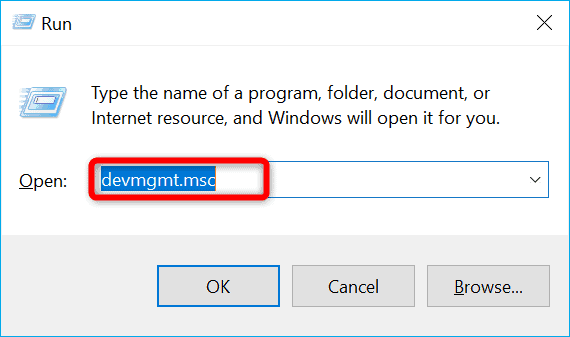
- Käynnistä Laitehallinta ja laajenna Näyttösovitin
- Napsauta seuraavaksi hiiren kakkospainikkeella laitteistoohjainta ja napsauta Poista laite
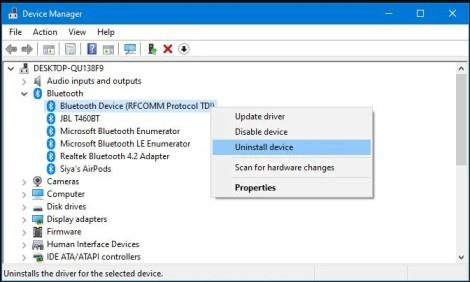
- Varmista seuraavassa kehotteessa, että valitset tämän laitteen ohjainohjelmiston poistamisen ja napauta Ok .
- Käynnistä järjestelmä uudelleen ja näet, että Windows määrittää yleisen ohjaimen automaattisesti.
Ja nyt on arvioitu, että virhe on korjattu.
Suositeltu ratkaisu Windows PC -virheiden korjaamiseen ja sen suorituskyvyn optimointiin
Erilaisten Windows-tietokoneiden ongelmien, kuten jäätymisen, kaatumisen tai roikkumisen, korjaamiseksi on suositeltavaa tarkistaa järjestelmäsi PC Repair Tool -työkalulla.
Tämä on edistyksellinen, monitoimityökalu, joka havaitsee ja korjaa DLL:iin liittyvät virheet vain skannaamalla. Se on erittäin kehittynyt ja luotettava työkalu, joka korjaa vioittuneet Windows-järjestelmätiedostot, estää tietokonettasi tiedostojen katoamiselta, poistaa virus- tai haittaohjelmatartunnan ja paljon muuta.
Joten voit käyttää tätä automaattista apuohjelmaa ja tehdä Windows-tietokoneestasi virheetön.
Hanki PC Repair Tool tehdäksesi Windows PC:stä virheetöntä
Viimeiset sanat
Tätä laitetta ei ole. Koodi 24 on seurausta perinteisestä laitteiston virheellisestä määrityksestä/häiriöstä. Käyttämällä näitä korjauksia vaiheittain, olemme varmasti ratkaisseet ongelmasi helposti.
Toivottavasti artikkeli auttaa sinua ratkaisemaan ongelman tapauksessasi.
Onnea..!
![Xbox 360 -emulaattorit Windows PC:lle asennetaan vuonna 2022 – [10 PARHAAT POINTA] Xbox 360 -emulaattorit Windows PC:lle asennetaan vuonna 2022 – [10 PARHAAT POINTA]](https://img2.luckytemplates.com/resources1/images2/image-9170-0408151140240.png)
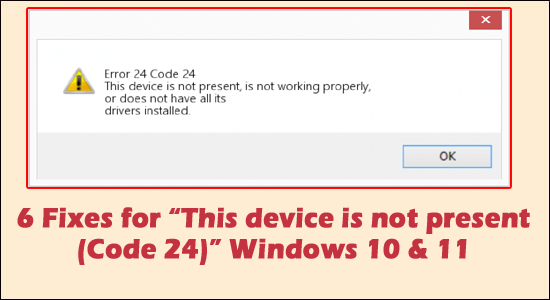
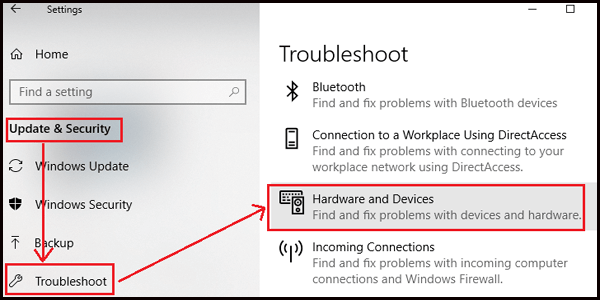
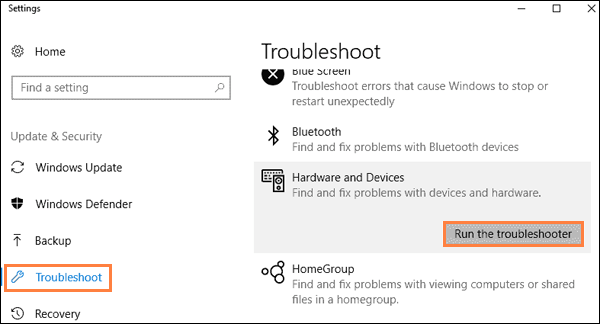
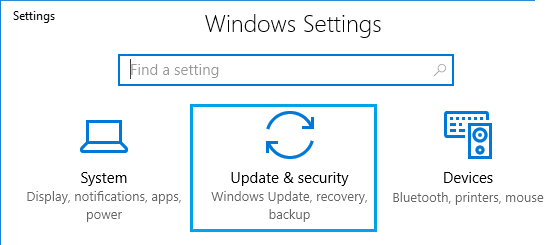
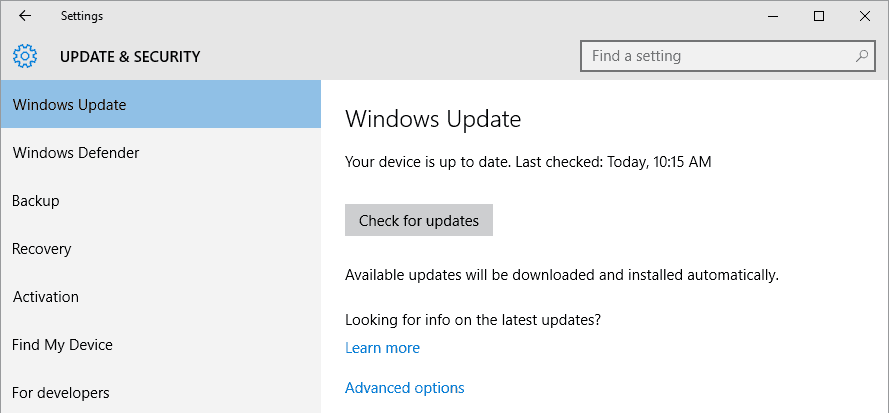
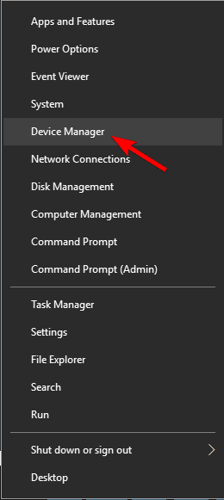
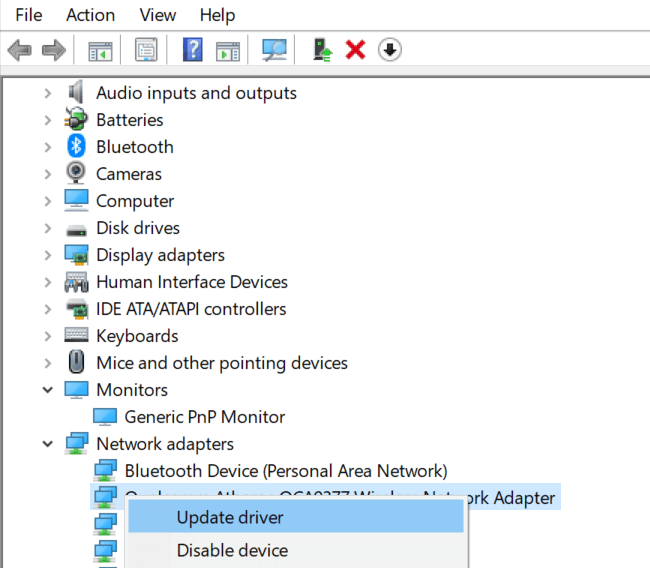
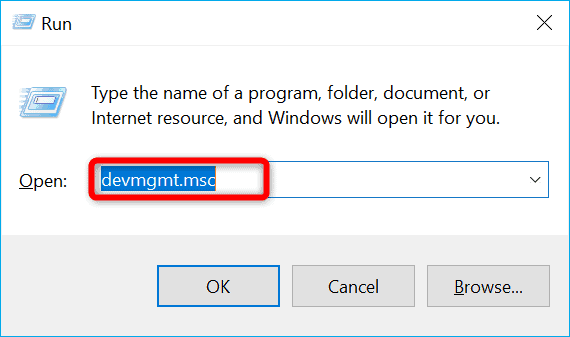
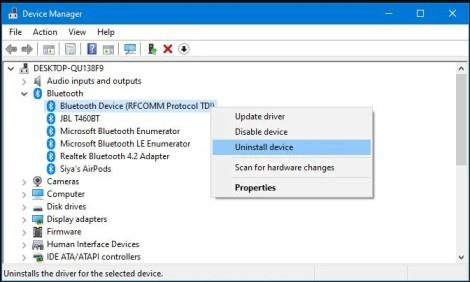
![[100 % ratkaistu] Kuinka korjata Error Printing -viesti Windows 10:ssä? [100 % ratkaistu] Kuinka korjata Error Printing -viesti Windows 10:ssä?](https://img2.luckytemplates.com/resources1/images2/image-9322-0408150406327.png)




![KORJAATTU: Tulostin on virhetilassa [HP, Canon, Epson, Zebra & Brother] KORJAATTU: Tulostin on virhetilassa [HP, Canon, Epson, Zebra & Brother]](https://img2.luckytemplates.com/resources1/images2/image-1874-0408150757336.png)

![Kuinka korjata Xbox-sovellus, joka ei avaudu Windows 10:ssä [PIKAOPAS] Kuinka korjata Xbox-sovellus, joka ei avaudu Windows 10:ssä [PIKAOPAS]](https://img2.luckytemplates.com/resources1/images2/image-7896-0408150400865.png)
